- ubuntu 22.x
특이하게 mac m1은 VM VirtualBox를 사용하지 못하기때문에 UTM을 사용해야합니다.
UTM을 설치하고 고정 ip를 할당하려는데, UTM에서는 어떻게 해야하는지 정보가 없어서 꽤 애먹었습니다.
간단히라도 정리해두려고합니다.
UTM은 ubuntu를 꺼야 설정값 조작이 가능합니다!
처음에 UTM 접속하면 왼쪽에 내가 만들어 os가 있습니다. 지금 설정하려는 os에서 오른쪽 마우스를 눌러서 edit에 들어갑니다.
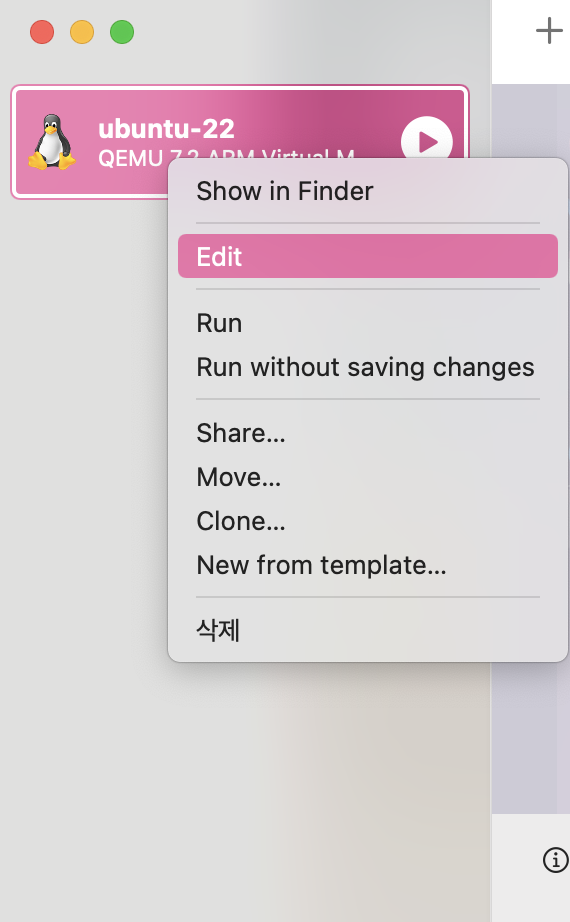
아래 이미지처럼 네트워크 관련 설정화면을 볼 수 있습니다.
지금 화면은 기본적으로 설정되어있는 네트워크입니다.
(이후에 다시 언급드리겠지만, Shared Network이기때문에 기본적으로 처음에 ip는 DHCP를 사용하여 IP 주소를 자동으로 할당받게 되어있습니다.)
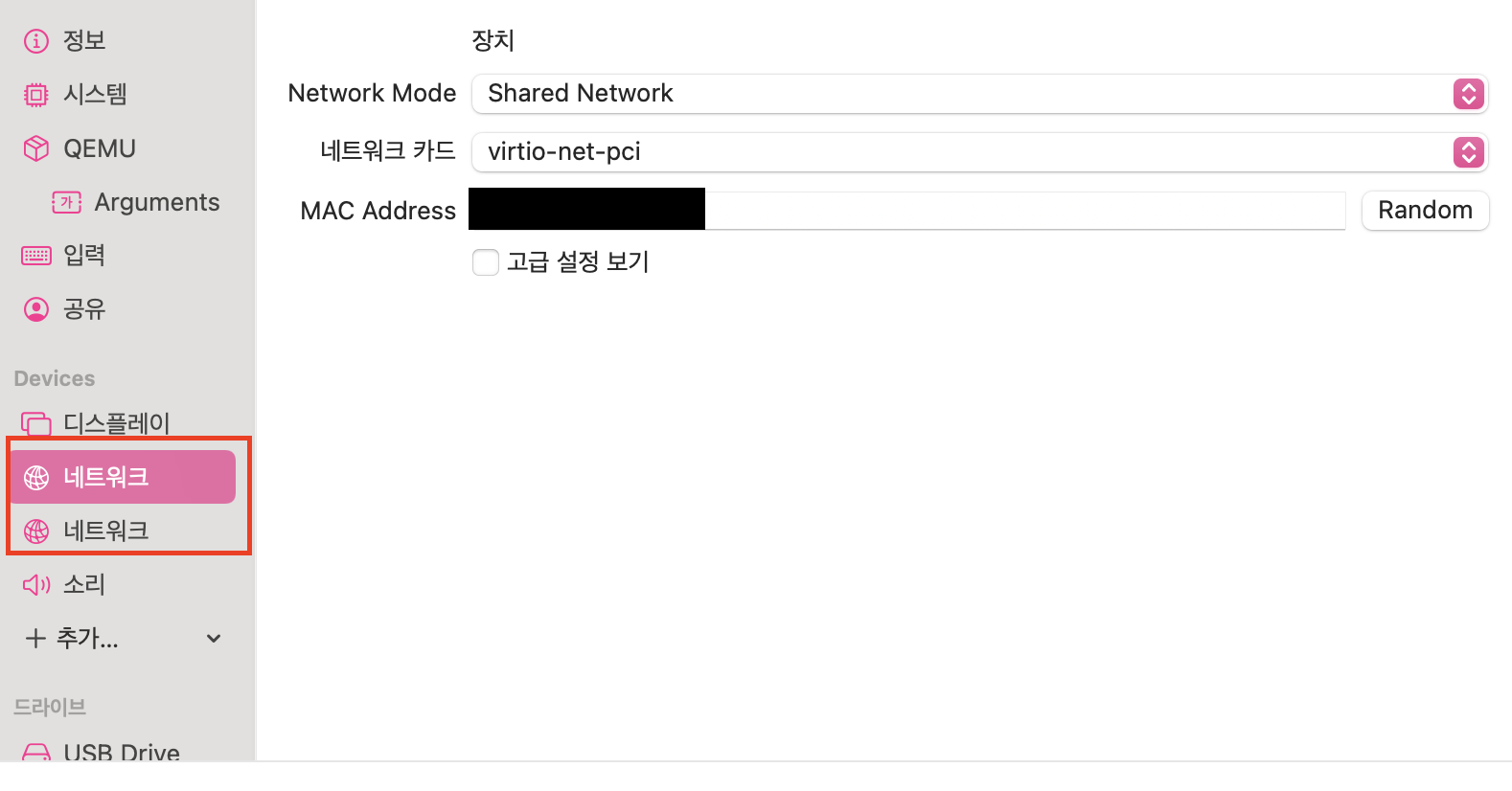
여기서 네트워크를 하나 추가해야합니다.
'+추가'버튼을 눌러 네트워크를 추가해주세요.
설정값은 아래 이미지처럼 진행합니다.
(Bridged 모드는 가상 머신이 네트워크에 직접 연결된 독립적인 장치처럼 작동하며 가상 머신이 네트워크 서비스를 제공하거나 다른 장치와의 직접적인 통신이 필요할 때 선호되는 모드입니다.)
고급설정은 진행하지 않습니다. 직접 서버에서 설정파일에 작성할 예정입니다.
(참고로, 초반에 이 고급설정에서 고정 ip 할당 진행하려다가 계속 ubuntu에 접속되지 않는 에러를 만나서 시간을 꽤 잡아먹었습니다)
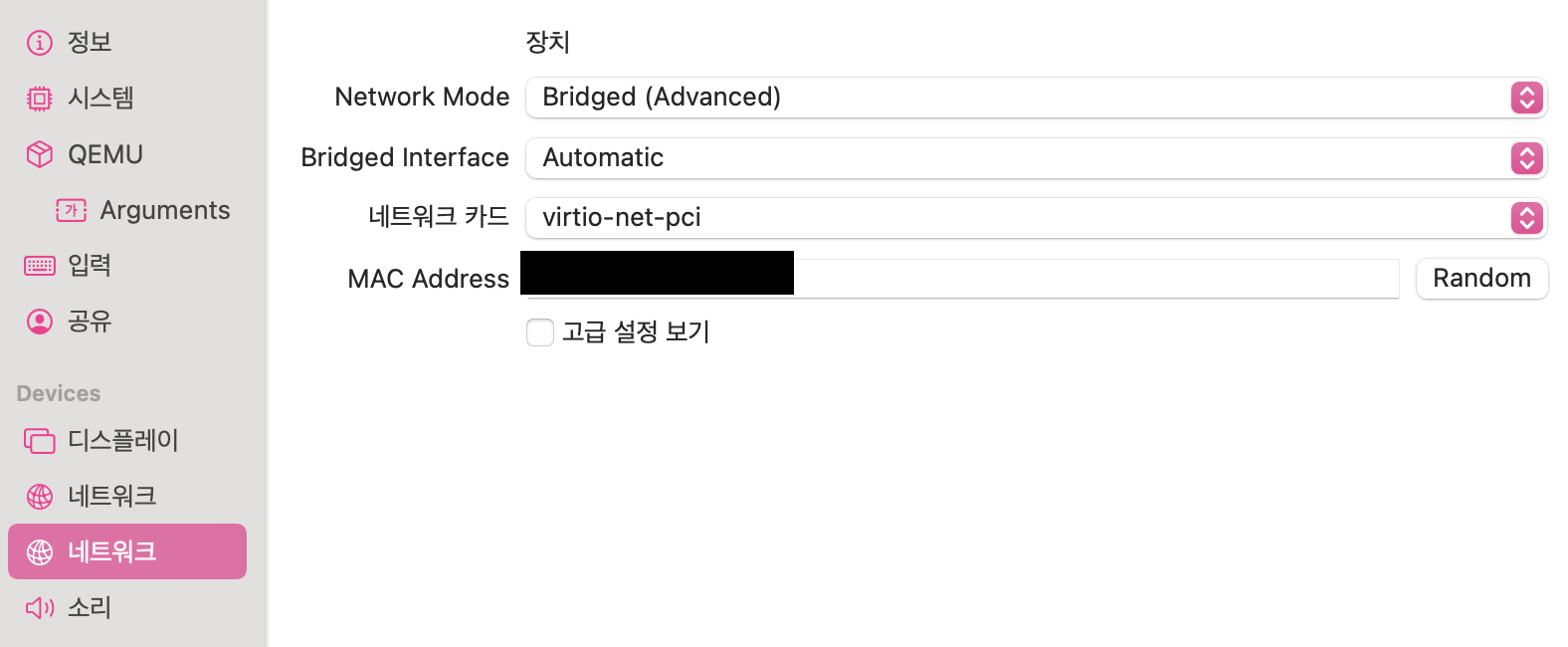
이제 ubuntu에 접속합니다.
터미널에 들어갑니다.
ip addr로 시스템에 설치된 네트워크 인터페이스의 주소 및 상태 정보를 보겠습니다.
아래와 같은 정보가 뜨는데, 설정할 이름인 'enp0s2'을 기억합니다.
lo:~~~
enp0s1: ~~~
enp0s2: ~~~(enp0s1는 기존에 설정되어있던 네트워크로 ip와 mac 정보가 뜨는데, enp0s2는 방금 추가했던 네트워크로 아직 ip가 부여되지 않았습니다. enp0s2의 mac주소는 네트워크 추가할 때 부여받았던 mac주소와 동일하게 들어가있습니다.)
아래 명령어로 시스템 네트워크 인터페이스를 설정하는 파일에 들어갑니다.
sudo vi /etc/netplan/00-installer-config.yaml
아래 설정대로 진행하시되, 각자 환경에 맞게 수정이 필요한 부분은 수정을 진행합니다.
(처음에는 기본적으로 enp0s1에 대한 설정만 되어있었습니다. 추가한 네트워크에 대한 정보는 아직 없는 상태입니다.)
network:
version: 2
renderer: networkd
ethernets:
enp0s1:
dhcp4: true
enp0s2:
addresses:
- # x.x.x.x/x # 각자 설정할 고정 ip를 넣어주세요. 아래 주의할 점을 참고해주세요
routes:
- to: default
via: # x.x.x.x # 개인 PC 게이트웨이(라우터)주소와 동일한 값을 넣어주세요.
nameservers:
addresses:
- 8.8.8.8
- 8.8.4.4- enp0s2.addresses 설정시 주의할 점
: Bridged 네트워크 모드를 사용할 때, 가상 머신이 올바르게 통신하려면 로컬 PC와 같은 네트워크 대역에 있어야 합니다.
로컬 PC의 네트워크 설정과 동일한 서브넷에 맞춰 조정해야 합니다. 예를 들어, 로컬 PC가 ip가 192.168.1.10이고 서브넷 마스크가 255.255.255.0 이라면, enp0s2도 192.168.1.x 범위로 설정합니다. 그리고 할당되지 않은 ip를 부여해야합니다.
변경 완료한 후, netplan apply 명령을 실행하여 변경 사항을 적용해야 합니다.
(아래와 같은 경고가 뜰 수 있는데, 해당 서비스는 사용하지 않으므로 무시합니다)

그리고 다시 ubuntu에서 ip addr로 네트워크 정보 확인해보시면, 부여한 고정 ip가 잘 할당된 것을 보실 수 있습니다.
+확실하게 확인하기위해 저는 로컬PC에서 ubuntu로 고정ip활용해 ssh접속이 되는지 테스트해봤습니다.
ssh ${사용자이름}@${원격지ip}
ping 날려서 확인해도됩니다.
